I registratori dello schermo rendono la nostra vita facile e sopportabile. È praticabile per insegnanti, studenti, dipendenti, imprenditori, clienti e imprenditori. L'articolo introduce il registratore dello schermo ZD Soft insieme alle sue caratteristiche principali. Inoltre, la procedura per installare e utilizzare il registratore dello schermo ZD Soft verrebbe esaminata in questo articolo.
In questo articolo
01 Caratteristiche principali di ZD Soft Screen Recorder02 Come scaricare e installare ZD Soft Screen Recorder?03 Tutorial per l'utilizzo di ZD Soft Screen Recorder su WindowsParte 1:Caratteristiche principali di ZD Soft Screen Recorder
Rivedere le funzionalità chiave sembra sempre una buona idea prima di scegliere lo screen recorder definitivo per il tuo uso personale e professionale. Proprio per questo motivo, prenderemmo il software ZD Soft recorder sotto l'account e ne studieremo in dettaglio le principali caratteristiche. Allora, cominciamo!
Registrazione di filmati di gioco per PC
La maggior parte della grafica di gioco è un piacere da guardare. I giocatori fanatici adoreranno registrare le loro abilità di gioco con la grafica su YouTube. È quando il registratore ZD Soft viene in soccorso portando risultati di buona qualità.
Registrazione video e audio
Il registratore dello schermo ZD Soft consente la registrazione da più finestre mirate. Significa che l'utente è libero di registrare lo schermo così come dalla webcam. Oltre a ciò, la registrazione audio può essere eseguita tramite un plug-in per microfono.
Processo di modifica video
Il registratore dello schermo ZD Soft ha reso il processo di editing video impeccabile e senza sforzo. L'utente può modificare lo schermo live e la registrazione video attraverso una vasta gamma di strumenti di editing. Include la sincronizzazione dell'audio e le regolazioni delle clip, ecc.
Un software versatile in soccorso
Se devi comunicare la guida passo passo a qualcuno, la registrazione dello schermo è l'idea migliore. L'uso di un registratore ZD Soft è la strada per raggiungerlo. Il software fornisce all'utente gli effetti del mouse per disegnare markup e annotare le operazioni in corso. Inoltre, il microfono può essere utilizzato per raccontare ciò che stai facendo in un determinato momento.
Inoltre, le parti non necessarie del video possono essere eliminate senza complicazioni. L'utente può condividere o esportare l'output video su un insieme diversificato di piattaforme.
Funzionalità di cattura delle schermate con Livestream
Sebbene la registrazione dello schermo sia uno dei punti di forza di questa applicazione, l'acquisizione di schermate in tempo reale rende il processo più produttivo. Inoltre, la trasmissione in diretta è un'altra caratteristica praticabile del registratore dello schermo ZD Soft. Utilizzato principalmente dai creatori di contenuti, uno può andare in diretta attraverso il loro schermo e mostrare più operazioni.
Funzionalità di automazione
Il registratore dello schermo ZD Soft presenta opzioni ben organizzate come controlli che aiutano gli utenti a navigare da uno strumento all'altro. Le funzionalità di automazione includono Stop and Start con più markup e strumenti di annotazione.
Download di video online
Un'altra caratteristica praticabile associata a questo strumento ruota attorno all'accesso offline ai video online. Ci sono video online che riteniamo abbastanza importanti da scaricare sul dispositivo o sul sistema. Per fare ciò, abbiamo bisogno del software downloader. Ma non è praticamente necessario scaricare un altro software per avere accesso a un video.
Il registratore dello schermo ZD Soft ti consente di registrare il video senza sforzo senza subire complicazioni. Il processo è facile e fattibile in caso di problemi di archiviazione.
Parte 2:come scaricare e installare ZD Soft Screen Recorder?
Il download e l'installazione di software sembrano sempre un processo complicato, soprattutto quando sei un principiante. Siamo comunque a tua disposizione. Prima di sapere come utilizzare il registratore dello schermo ZD Soft, spostiamo la nostra attenzione sul download del registratore dello schermo ZD Soft.
È necessario garantire più requisiti nel sistema prima di installare l'applicazione. Il mancato completamento di questi requisiti non sarebbe molto praticabile per l'utente. I requisiti del livello del suolo sono i seguenti:
-
CPU:CPU multi-core Intel/AMD da 1,5 GHz o superiore.
-
Software:Windows Media Player, VLC Player o PotPlayer
-
Sistema operativo:Microsoft Windows XP/Vista/7/8/8.1/10
-
HDD:20 MB di spazio su HDD per l'installazione del software.
-
RAM:1 GB o più di RAM di sistema disponibile.
-
Grafica:NVIDIA/ATI/AMD/scheda grafica/chip Intel.
I passaggi per il download gratuito del registratore dello schermo ZD Soft sono i seguenti:
Fase 1:lancio del sito Web ufficiale
Per iniziare la procedura, avvia il sito Web ufficiale dello screen recorder ZD Soft e installa il file.
Fase 2:download del file
Il file può essere un file di installazione o un file ZIP. Il file ZIP è anche noto come file portatili che possono essere esportati su altri sistemi per condurre il processo di installazione.
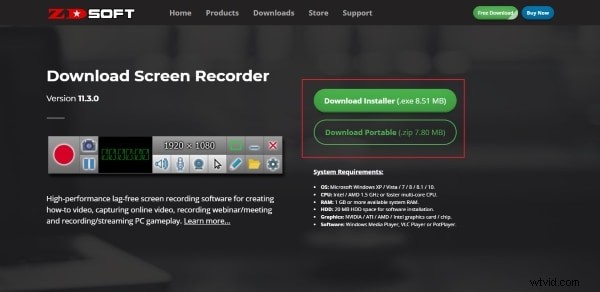
Fase 3:processo di installazione
Ora, fai doppio clic sul file .exe per installare il software.
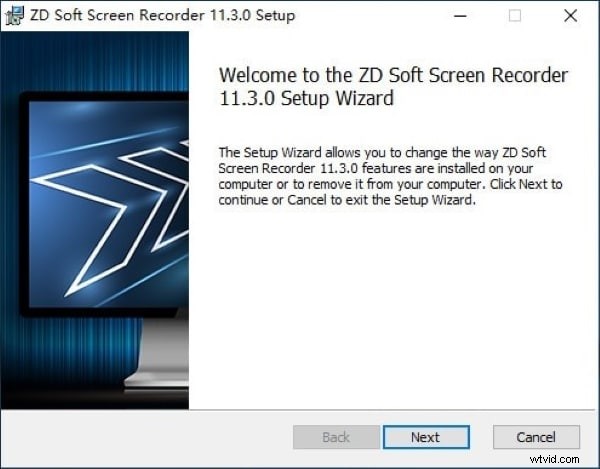
Parte 3:Tutorial per l'utilizzo di ZD Soft Screen Recorder su Windows
Il registratore ZD Soft presenta un'ampia serie di caratteristiche. C'è una buona possibilità che i principianti possano confondersi con la sua lavorabilità. Per lo stesso motivo, la sezione riflette su un tutorial per l'utilizzo del registratore dello schermo ZD Soft su Windows. Segui attentamente la guida passo passo per evitare complicazioni future.
Fase 1:avvio del software
Il primo passo è facile. Fare doppio clic sul software da Windows per aprirlo. Dalla finestra che si apre, scegli l'opzione di registrazione. Viene visualizzata la finestra mobile con tutti i controlli della registrazione dello schermo.
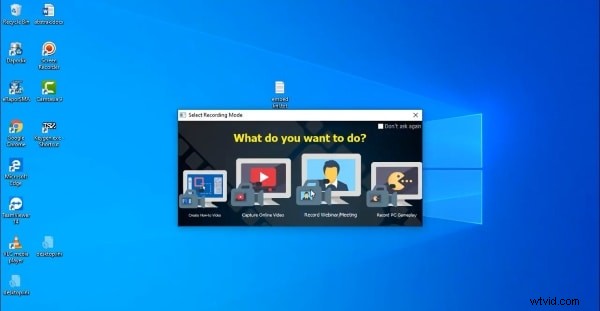
Fase 2:modifica delle impostazioni pertinenti
Scegli le proporzioni e tocca "Altoparlante" per attivarlo/disattivarlo. Il processo esatto va per "Microphone Capture" e "Webcam Capture". C'è anche un cursore del mouse che puoi scegliere se ne hai bisogno nel tutorial. Inoltre, se vuoi annotare nel video live, attiva la "Modalità disegno" a forma di matita.
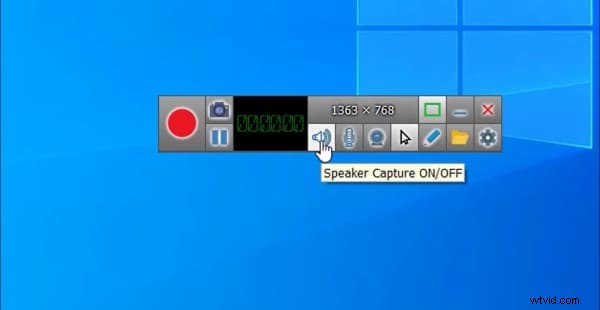
Fase 3:avvio della registrazione
Il "Control" offre anche una cartella Registrazioni in cui vengono salvate tutte le registrazioni video. C'è anche una casella degli strumenti "Impostazioni". Ora, fai clic sul punto rosso sui "Controlli" per avviare la registrazione. Ci sarà un conto alla rovescia fino all'inizio delle registrazioni.
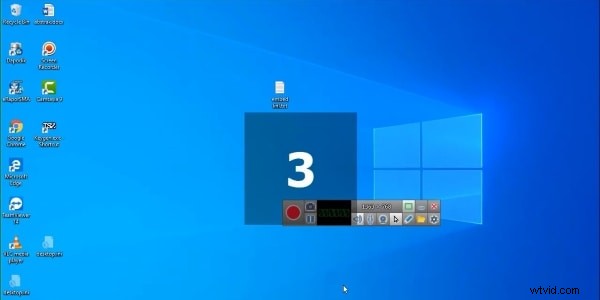
Fase 4:utilizzo degli strumenti di annotazione e markup
Il timer inizia a mostrare l'ora del video. L'utente deve avviare la schermata che desidera registrare. Usa lo strumento di annotazioni multiple per disegnare e cancellare sulla registrazione video dal vivo. Gli strumenti di marcatura possono essere modificati modificando la dimensione, lo spessore e il colore del testo.
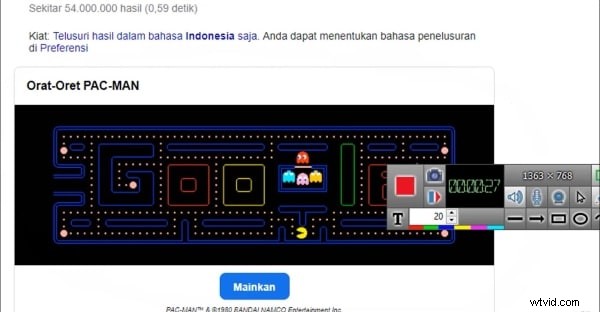
Fase 5:Interruzione della registrazione
Interrompere la registrazione premendo nuovamente il pulsante rosso. Avvia la "Cartella di registrazione" in seguito e riproduci il video non appena la cartella si apre. Andando avanti, puoi caricare il video su YouTube.
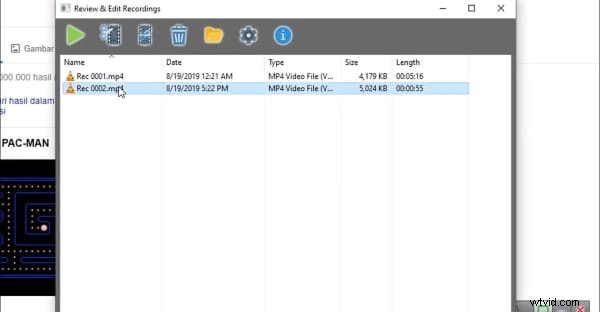
Conclusione
I registratori dello schermo sono molto famosi sul mercato. Il diverso software porta una nuova funzionalità sul tavolo. Il registratore dello schermo ZD Soft è uno di questi strumenti su cui si può fare affidamento per la registrazione progressiva dello schermo e dell'audio.
L'articolo trattava le caratteristiche critiche del registratore ZD Soft, il metodo per installarlo e la sua praticabilità. Si consiglia agli utenti di mettere alla prova il software in quanto non ti deluderà.
